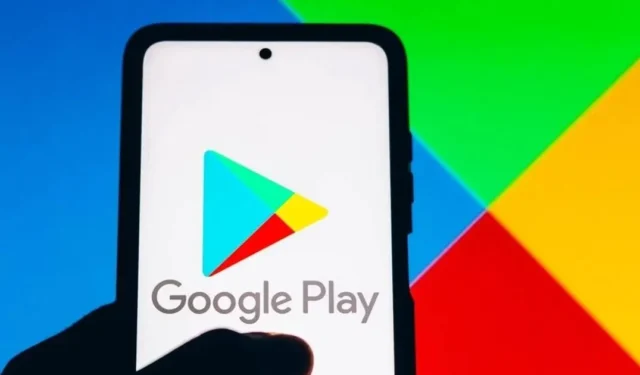
Google Play Store винаги е бил едно гише за приложения и игри за Android. Това е магазинът за приложения по подразбиране за Android и потребителите го използват, за да изтеглят любимите си приложения и игри.
Въпреки че Google Play Store е богат на функции и има по-опростена навигация, той все още има няколко грешки, които пречат на потребителите да търсят и изтеглят любимите си приложения и игри.
Много потребители на Android наскоро съобщиха за проблеми при използването на функцията за търсене в Google Play Store. Потребителите твърдят, че търсенето в Google Play Store не работи.
Как да поправите търсенето в Google Play Store, което не работи
Всеки път, когато търсят име на приложение, то показва неизвестни грешки, вместо да показва резултатите. Понякога се връща и без резултати. Така че, ако се справяте със същите проблеми, ето няколко неща, които можете да опитате, за да коригирате проблема с търсенето в Google Play Store, което спря да работи.
1. Стартирайте отново Google Play Store
Повторното стартиране ще поправи временни бъгове и проблеми, които пречат на търсенето в Google Play Store да функционира. Следователно, преди да направите нещо друго, рестартирайте приложението Google Play Store на вашия смартфон с Android.
За да рестартирате Google Play Store, затворете приложението и го отворете отново от чекмеджето на Android App.
2. Спрете принудително Google Play Store

Ако Google Play Store не работи след повторното стартиране, трябва да спрете принудително приложението Google Play Store на вашия Android.
Принудителното спиране на Google Play Store вероятно ще прекрати всички услуги и процеси на Google Play Store във фонов режим. Следователно, ако някой фонов процес е в конфликт с търсенето, той ще бъде коригиран.
За да спрете принудително Google Play Store, натиснете дълго върху Google Play Store и изберете „Информация за приложението“. На екрана с информация за приложението докоснете бутона Принудително спиране.
3. Рестартирайте устройството си с Android

Ако горните два метода не успеят да коригират неработещото търсене в Google Play Store, трябва да рестартирате своя смартфон с Android.
Рестартирането на вашия Android редовно е добра практика, която дава време на вашето устройство да се охлади. Той също така прекратява всички скрити фонови процеси и приложения.
Натиснете бутона за захранване, за да рестартирате вашия смартфон с Android и изберете „Рестартиране“. След рестартирането влезте в Google Play Store и потърсете любимото си приложение или игра, която искате да инсталирате.
4. Проверете дали сървърите на Google Play Store не работят

Преди да преминете към сложните начини за разрешаване на неработещото търсене в Google Play Store, трябва да се уверите, че App Store не е изправен пред проблеми от страна на сървъра.
Когато сървърите на Google не работят, ще срещнете проблеми при използването на повечето услуги на Google. Услугите на Google включват Google Maps, Photos, Gmail, Google Play Store и други.
Можете да проверите състоянието на сървъра на Google Play в downdetector. Ако сървърите не работят, трябва да изчакате, докато сървърите бъдат възстановени.
5. Избягвайте използването на VPN или прокси приложения
Друга причина, поради която може да не можете да използвате търсенето в Google Play Store, е приложението VPN или Proxy. Ако използвате VPN или прокси за деблокиране на специфични за държава приложения, временно деактивирайте VPN връзката.
VPN и Google Play Store не са идеалното съвпадение и непременно ще срещнете проблеми. Освен това понякога VPN връзките могат да предизвикат проблеми с интернет връзката, което води до неработещо търсене в Google Play Store.
Освен това Google не позволява VPN връзка за деблокиране на приложенията и игрите, недостъпни във вашия регион, което може да доведе до забрана на акаунта.
6. Деактивирайте родителския контрол в Google Play Store
Ако конкретни приложения не се показват при търсене в Google Play Store, има вероятност родителският контрол да е активиран в акаунта. Следователно, трябва да деактивирате родителския контрол, за да разрешите проблема. Ето какво трябва да направите.
1. Отворете Google Play Store и докоснете снимката на профила в горния десен ъгъл.

2. Изберете Настройки от списъка с опции, които се показват.

3. На екрана с настройки разгънете секцията Семейство .

4. На следващия екран докоснете Родителски контрол .

5. Деактивирайте превключвателя за „Родителският контрол е включен“.

Това е! След като изключите родителския контрол, рестартирайте Google Play Store и опитайте да търсите отново. Този път Google Play Store ще изброи вашите приложения и игри.
7. Коригирайте датата и часа на Android
Много потребители на Android съобщават, че коригират проблема с неработещото търсене в Google Play Store, като коригират датата и часа на своя смартфон.

Ако вашият телефон с Android използва неправилна дата и час или изборът на зона е грешен, ще се сблъскате с проблеми при използването на повечето услуги на Google.
Затова се уверете, че телефонът ви използва правилната дата и час, за да разрешите проблеми с Google Play Store.
8. Изчистете кеша на Google Play Store & Services
Повреденият кеш файл за Google Play Store и Google Services е друга водеща причина търсенето да не работи в Google Play. Следователно можете да изчистите кеша на Google Play Store и услугите, за да разрешите проблема.
1. Отворете приложението Настройки на вашия телефон с Android и изберете Приложения .

2. След това в Приложенията докоснете Управление на приложения .

3. На екрана за управление на приложения намерете Google Play Store и го докоснете. След това докоснете Използване на хранилището .

4. След това докоснете бутона Изчистване на кеша .

5. Сега, в Управление на приложения, намерете и докоснете Google Play Services .
6. Натиснете бутона Clear Cache за Google Play Services.

Това е! Ето как можете да изчистите кеша на Google Play Store и Google Play Services на смартфони с Android.
9. Деинсталирайте актуализациите на Google Play Store
Google Play Store на вашето устройство с Android е настроен на автоматично актуализиране.
Вероятно Google Play Store наскоро е инсталирал актуализация с грешки, което води до неработещото търсене. Следователно е добра идея да деинсталирате актуализациите на Google Play Store и да проверите.

- Натиснете дълго иконата на Google Play Store на началния екран и изберете Информация за приложението .
- На екрана с информация за приложението докоснете трите точки в горния десен ъгъл.
- Изберете Деинсталиране на актуализации от списъка с опции, които се показват.
Това е! Ето колко лесно е да деинсталирате актуализациите на Google Play Store.
10. Премахнете и добавете отново своя акаунт в Google
Ако нищо не работи за вас, премахването на вашия акаунт в Google и влизането отново е следващата най-добра опция. Ето какво трябва да направите.
1. Отворете приложението Настройки на вашия Android и изберете Пароли и акаунти / Потребители и акаунти .

2. В Пароли и акаунти докоснете вашия акаунт в Google .

3. В горния десен ъгъл докоснете трите точки и изберете Премахване на акаунт .

Това ще премахне акаунта в Google от вашия смартфон с Android. Сега трябва да влезете отново със същия акаунт. Това трябва да коригира проблема с неработещото търсене в Google Play Store.
11. Преминете към алтернатива на Google Play Store
Google Play Store не е единственият магазин за приложения за Android. Имате много други магазини за приложения, от които да изтеглите любимите си приложения и игри.
Вече споделихме ръководство, изброяващо най -добрите алтернативи на Google Play Store за Android. Трябва да проверите тази статия, за да откриете най-добрите магазини за приложения за Android.
Или пък можете ръчно да заредите странично приложението за Android или apk файла на играта на вашия смартфон и да го инсталирате.
Тъй като Google Play Store е магазинът за приложения за Android, проблемът с неработещото търсене може да бъде разочароващ. Нашите споделени методи обаче ще ви помогнат да разрешите проблема с престаналото търсене в Google Play Store. Кажете ни в коментарите, ако имате нужда от повече помощ по тази тема.




Вашият коментар